群晖NAS:docker(Container Manager)、npm安装Verdaccio并常见命令集合
自建 npm 资源库,使用Verdaccio。如果觉得麻烦,直接可以在外网注册 https://www.npmjs.com/ 网站。大同小异,自己搭建搭建方便局域网内成员项目管理
第一步:下载 And 安装
-
Container Manager 方式
- 注册表搜索:verdaccio 安装
- 面板安装:运行镜像,想自定义端口,使用侨联。如要使用nas 的4873端口,直接用 host模式
- 或命令行安装:docker run -it --rm --name verdaccio -p 4873:4873 verdaccio/verdaccio
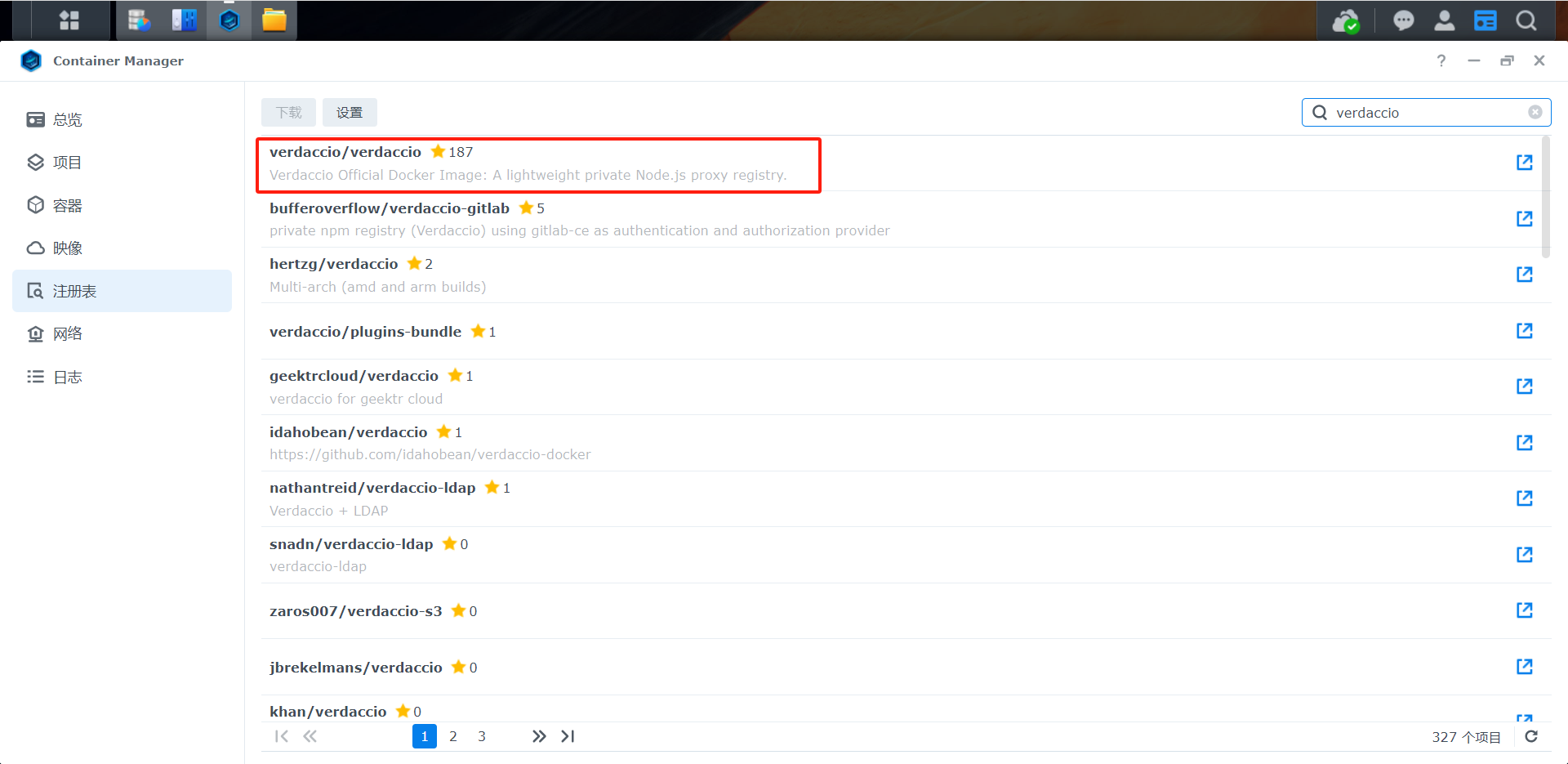
侨联模式:自定义nas端口映射到 4873
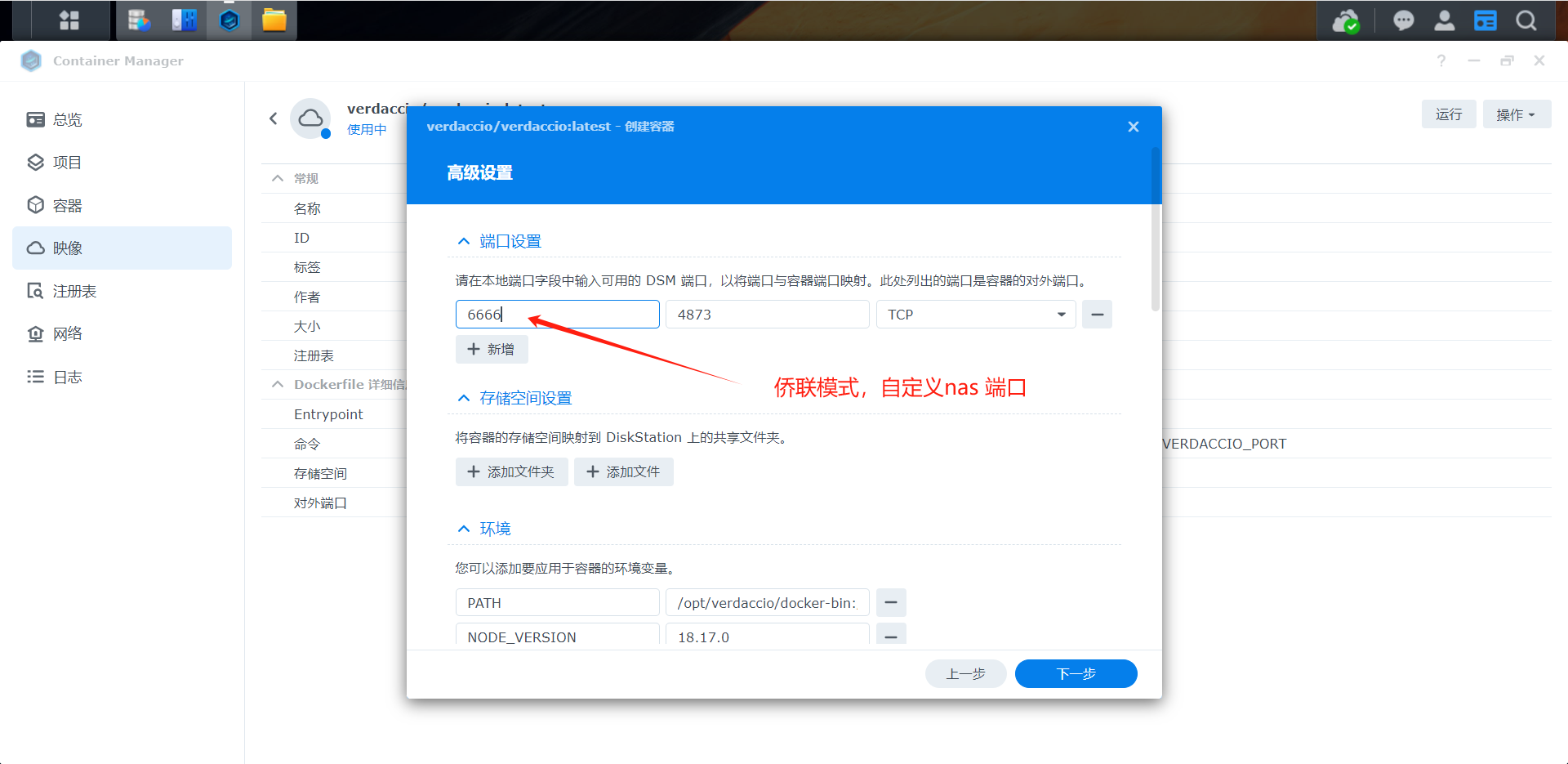
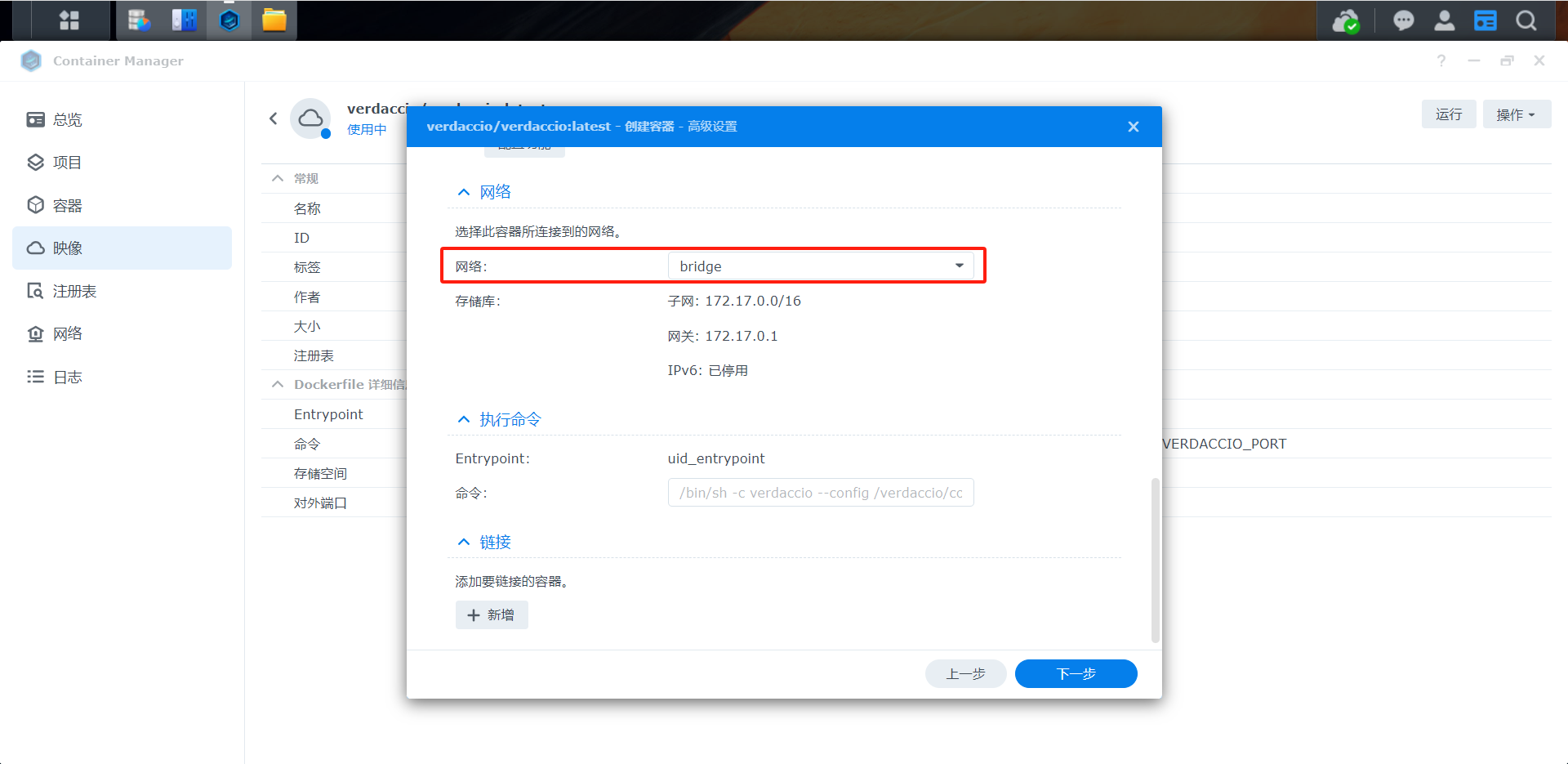
如果使用host模式,只要前面勾选 web station 设置门户即可

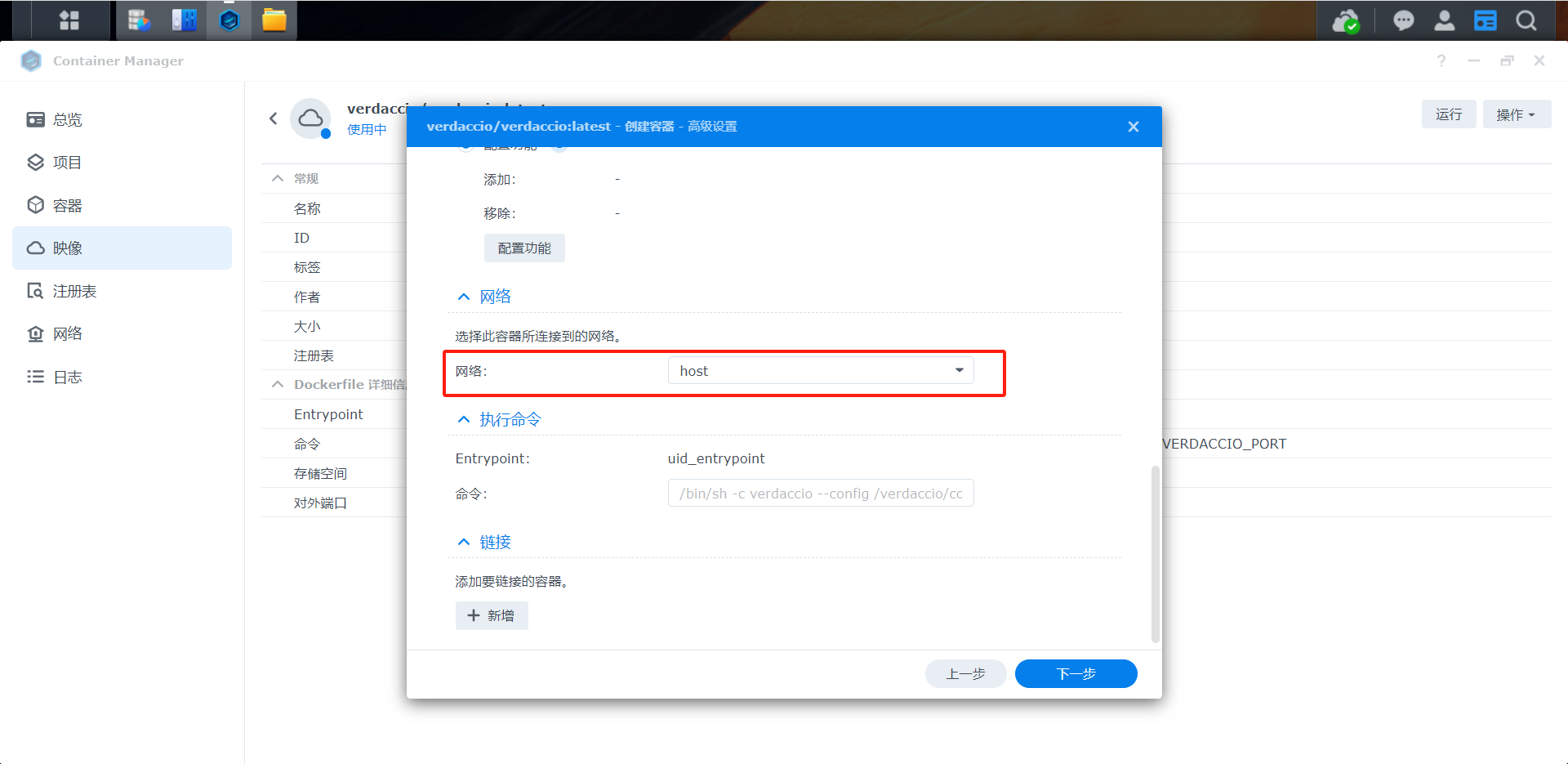
-
docker 方式
- 因资源被墙,直接使用SSH命令行拉取
- 面板安装参考上面一样
- 或执行:docker run -it --rm --name verdaccio -p 4873:4873 verdaccio/verdaccio
// 使用root权限
sudo -i
// 输入密码(过程不可见)
docker pull verdaccio/verdaccio
// 回车即可自动安装最新版本
- npm 方式(不适用docker,直接用服务器全局设置 Verdaccio)
// 使用root权限
// 输入密码(过程不可见)
sudo -i
// 拉取
npm install -g verdaccio
// 运行
verdaccio
Verdaccio 默认端口号是4873,使用浏览器访问http://127.0.0.1:4873,成功即可
第二步:注册用户
npm adduser --registry http://127.0.0.1:4873
第三步:用户登录 二次发布本地先登录
登录刚才注册的用户名、密码
npm login
第四步:发布项目
发布后刷新下浏览器页面能看到
如果只有一个源地址,可以直接设置进 npm.rc 文件内(可选)
npm set registry http://127.0.0.1:4873
如不行,试试下面这个
npm --registry http://127.0.0.1:4873
// 如已设置 npm 源地址
npm publish
或:
// 如未设置
npm publish --registry http://127.0.0.1:4873
其他:
- 查看当前登录信息
npm who am i --registry http://127.0.0.1:4873
- 查看当前npm配置信息
npm config list
- 删除项目固定版本 (xxxx 是项目名)
npm unpublish xxxx@1.1.1






















 1万+
1万+











 被折叠的 条评论
为什么被折叠?
被折叠的 条评论
为什么被折叠?








